チュートリアル ~ASP.NET(C#編)その1~
XPrioriを使ってのサンプルです。 このチュートリアルではプログラミング言語にC#を使いCOM API経由でXPrioriにアクセスしてみます。
このチュートリアルを実行するには
・ Visual Studio .NET 2003
・ XPriori
が必要です。またASP.NETの実行環境を整えておく必要があります。
Visual Studioの起動

「ASP.NET Webアプリケーション」を選択します。 デフォルトだと「http://localhost/WebApplication1」となります。WebApplication1をXpriori1に変更して「OK」ボタンを押してプロジェクトを作成します。
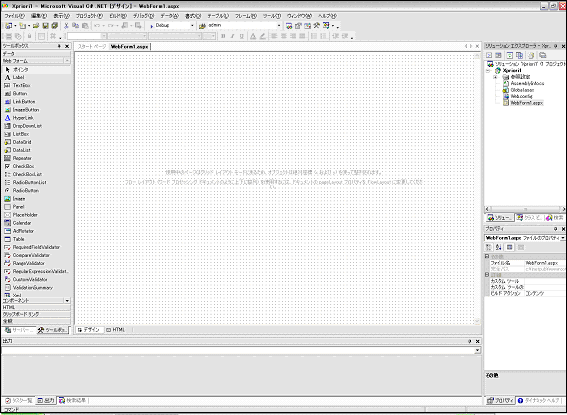
プロジェクトの初期画面です。 まず、XPriori にCOM APIへの参照を登録する必要がありますので、「プロジェクト」→「参照の追加」を選択します。
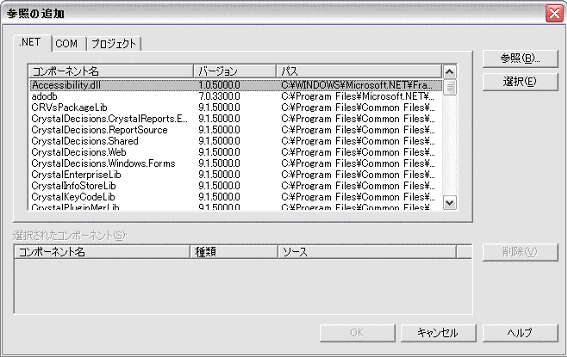
「COM」のタブを選択します。
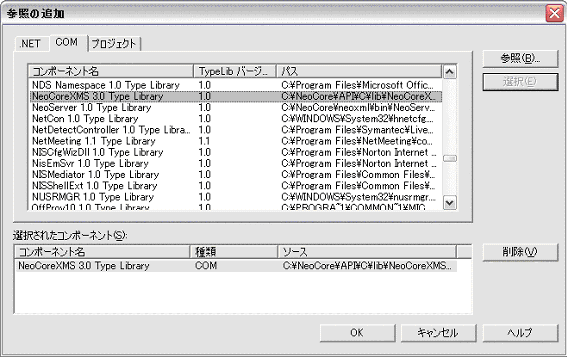
XPrioriではなく「NeoCoreXMS 3.0 Type Library」を選択し、追加します。
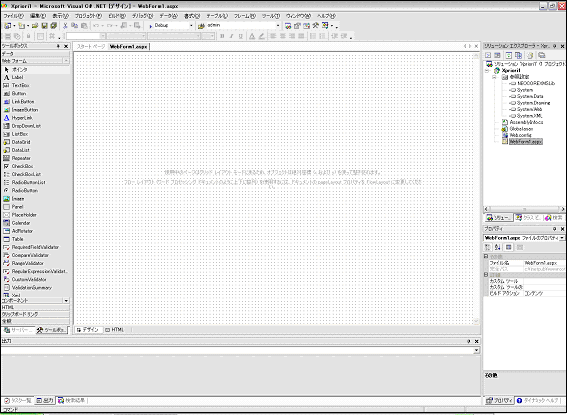
「ソリューションエクスプローラ」に「参照設定」→「NEOCOREXMSLib」が追加されたことを確認します。
さてGUI部品を追加します。以下の3点です。
● xpath 検索式(XPath/XQuery)を入力するテキストボックス
● queryBtn 検索を実行するボタン
● queryResult検索結果を表示するテキストボックス
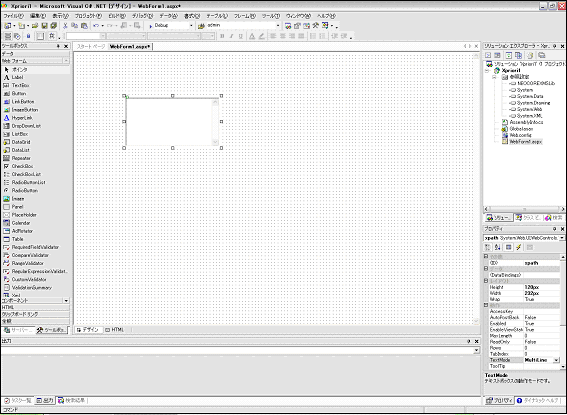
XQueryの入力も考えて、マルチラインにしておきます。IDは「xpath」です。
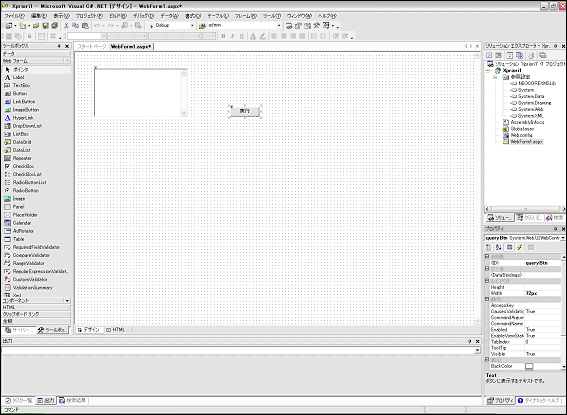
IDを「queryBtn」に変更し、ラベルも「実行」にしました。
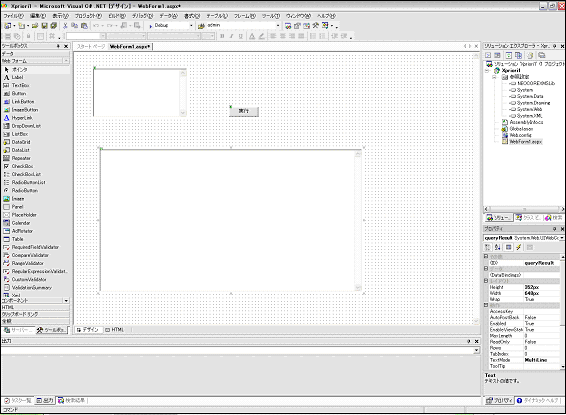
検索結果表示エリアなので大きくqueryResultを配置しました。
さて、それでは実際に動くようにコードを追加します。
queryBtnのイベントで、DBと接続し遮断していればよいのですが、その場合は毎回COMオブジェクトを生成しなければならないので、Initルーチンの中で追加することにします。まずは、変数の宣言を3つ追加します。
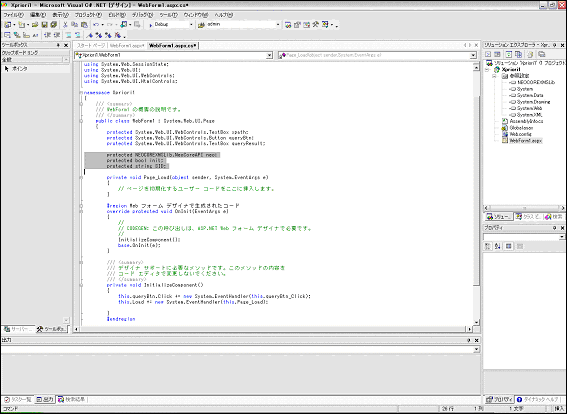
ハイライトしている部分です。
次にアプリケーションの初期化ルーチン内にCOMオブジェクトの生成とDBのコネクションを追加します。パスワードは環境に応じて変更ください。
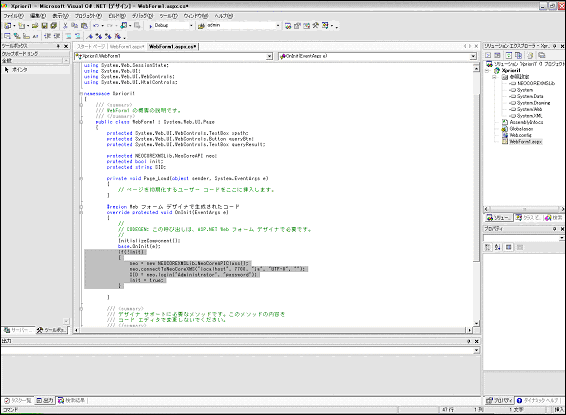
最後に「queryBtn」のイベントに対応して、検索を実行し、結果を「queryResult」で表示させます。
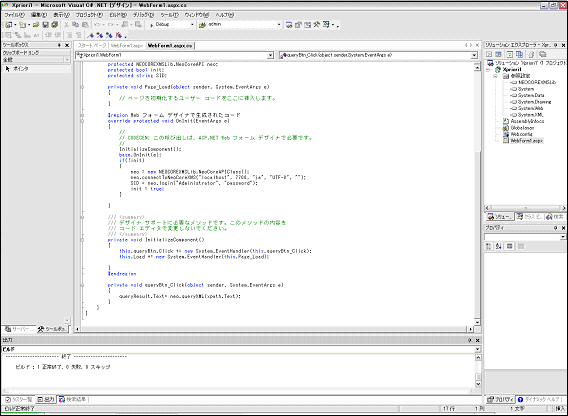
これで、Buildして実行が可能になります。
後は、実際に動かしてみましょう。
XPrioriのサンプルにあった、cd-catalog.xmlをStoreしてあるので、それを検索します。
URLは http://localhost/Xpriori1/WebForm1.aspx です。
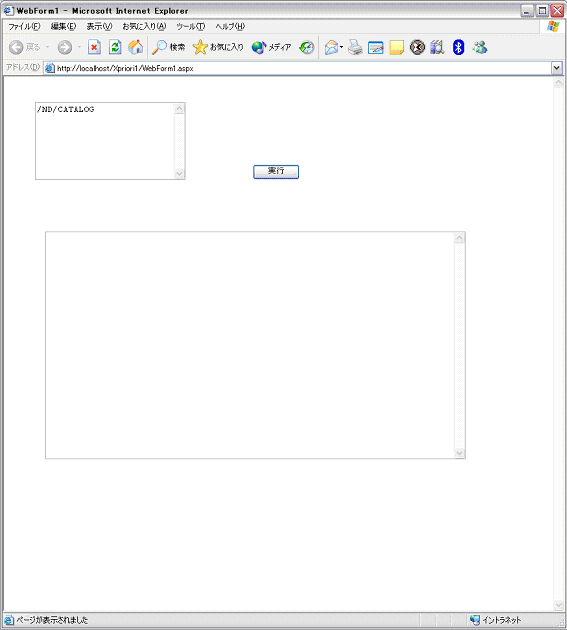
XPathを入力し、「実行」ボタンを押すと検索結果が表示されます。
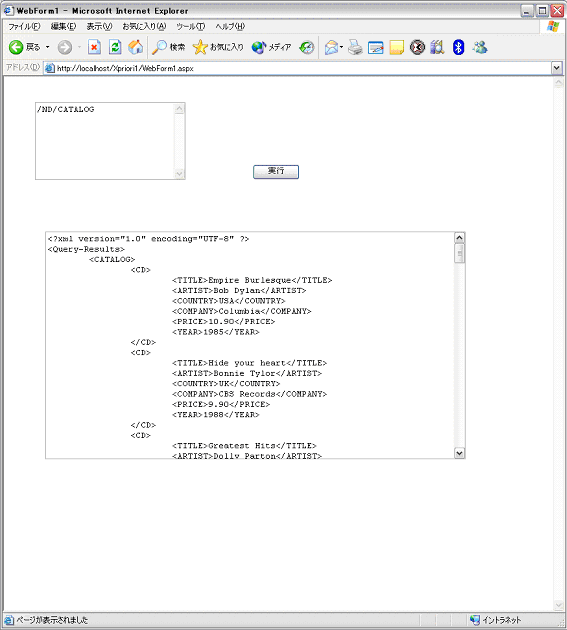
今後の拡張
● このサンプルではアプリケーションを一度実行すると、DBサーバで設定してSessionTimeOut時間になるまで、Sessionが残ってしまいます。AP側でセッション情報を管理してから接続するほうがよいでしょう。
● DBへの接続情報がハードコードされていますので、これも改善したほうがよいでしょう。
● 例外処理がされていないので、例えばXPathの書式を間違えるといった場合に対処できていません。C#はVBに比べて例外処理がきちんとできますので実装しましょう。
▲このページのTOPへ







